Coolmuster iOS Assistant Aide en ligne
Bienvenue dans le centre d’aide en ligne pour Coolmuster iOS Assistant ! Dans cette partie, vous apprendrez à connaître le guide de l’utilisateur étape par étape, les questions fréquemment posées, ainsi que des informations détaillées sur ce produit. De plus, si vous avez des questions ou des suggestions, vous pouvez laisser vos commentaires ici. Voyons maintenant les principales caractéristiques de ce logiciel Coolmuster iOS Assistant.
Caractéristiques principales :
* Analysez automatiquement tous les fichiers de votre appareil et affichez-les sur l’interface principale.
* Exportez facilement tous les fichiers de l’iPhone / iPad / iPod vers un ordinateur ou iTunes en tant que sauvegarde.
* Prend en charge différents fichiers tels que les contacts, les messages, les photos, les vidéos, la musique, les notes, les signets, les livres, les calendriers, les applications et bien d’autres.
* Importez des contacts, des signets, des calendriers, des livres, des sauvegardes iTunes et bien d’autres de l’ordinateur vers l’iDevice.
* 1-2-3 étapes pour importer et exporter des données sur iPhone/iPad/iPod.
* Largement compatible avec toutes les générations d’iPhone, iPad et iPod.

Configuration requise
Système d’exploitation : Windows 2000, 2003, XP, Vista, Windows 7, Windows 8, Windows 10.
Mémoire RAM : 512 Mo ou plus
Processeur : >750 MHz Intel ou AMD CPU
Espace libre sur le disque dur : 1 Go au-dessus
Installation et désinstallation
Installation:
Suivez les étapes ci-dessous pour installer ce logiciel sur votre ordinateur. C’est très simple.
* Cliquez sur le lien de téléchargement pour obtenir le fichier d’installation.
* Vous trouverez un fichier .exe sur votre ordinateur. Cliquez dessus et une fenêtre s’ouvre pour vous rappeler l’installation. Il suffit de suivre les instructions de l’interface pour continuer.
* Après l’installation, il y aura une icône de démarrage rapide sur votre bureau.
Désinstallation :
Accédez au dossier d’installation dans lequel vous stockez le logiciel pour trouver l’icône uninst.exe. Appuyez dessus pour supprimer l’ensemble du logiciel de votre ordinateur.
Inscription
Dès que vous aurez commandé ce logiciel, votre boîte e-mail recevra un courrier contenant le code d’enregistrement et l’url pour télécharger la version complète. Vous pouvez soit supprimer la version d’essai et télécharger la version complète sur votre ordinateur, soit enregistrer directement le logiciel sur la version d’essai gratuite.
Pour enregistrer le logiciel, vous devez cliquer sur « Enregistrer » sur l’interface du logiciel pour accéder à l’interface de registre. Il vous demande de remplir l’adresse e-mail sous licence et le code d’enregistrement. Veuillez noter que l’adresse e-mail doit être celle à laquelle vous avez acheté le logiciel.
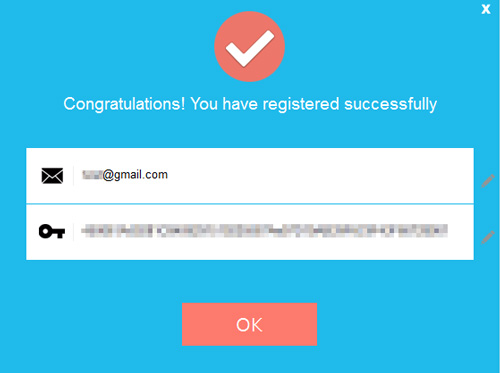
Après avoir enregistré le logiciel, il vous suffit de redémarrer le logiciel pour découvrir toutes ses fonctions par vous-même.
